無論您擁有 MacBook 並希望將其與外部顯示器一起使用,還是您的設備包括 Mac mini 甚至 Mac Studio,您肯定想知道使用什麼合適的周邊設備來擴展它。除了鍵盤之外,當然不是妙控滑鼠就是妙控板。但該選擇哪個配件呢?
這兩種設備提供了截然不同的工作方式。當我在 2016 年購買了一台配備了升級版觸控板的 12 吋 MacBook 時,我一接觸就愛上了它。大螢幕、天才手勢、壓力辨識是我立刻喜歡的,儘管我今天根本不使用它們。我已經在 Mac mini 上使用妙控板很長一段時間了。首先是第一代,現在是第二代。
外部觸控板的明顯優勢是其較大的表面,為您的手指提供了理想的伸展空間。如果您習慣了 MacBook 觸控板,那麼您在這裡會有賓至如歸的感覺。手勢也很棒,其中的手勢確實比魔術滑鼠多得多。當然,您不會每天都使用它們,但在頁面、應用程式之間移動、呼叫任務控製或顯示桌面對我來說是日常工作。
它可能是 你有興趣

使用 Magic Mouse,您只需在頁面、應用程式之間滑動即可啟動任務控制。這會將其關閉。此外,觸控板允許您在單擊時打開觸覺響應,在處理照片的情況下,例如,它允許用兩根手指旋轉它們,或者當您向左滑動時快速打開通知中心用兩根手指從右邊緣開始。這些都是小事情,但它們可以加快工作速度,尤其是在較大的顯示器/監視器上。
工作方式
這兩種設備都不太符合人體工學,不適合全天工作。畢竟,蘋果鍵盤的情況就不同了,因為你無法確定其傾斜度。無論如何,用滑鼠比較好,而且必須說對手的傷害較小。所以,確實,大多數時候我的手都放在鍵盤上,而不是滑鼠/觸控板上,但在後者上,你的手腕更多地懸在空中,同時你可以在某種程度上依靠滑鼠。
同時,透過兩種情況下不同的理想指針設置,Magic Mouse 更加準確。在這種情況下,你可以用手腕做出較小的動作,而你的手的放置方式,你只需做出更精確的動作。使用觸控板,您在角色之間進行擊打時必須更加集中註意力。當涉及到拖放手勢時,使用起來並不是那麼愉快。使用滑鼠,您只需點擊一下即可,畢竟點擊更安全,而且最重要的是您無需移動手指。使用觸控板時,您必須在表面上滑動手指,這更具挑戰性。在 Tracpad 上,在表面之間滑動等手勢非常簡單。使用魔術滑鼠時,我仍然無法用兩根手指滑動表面來移動到下一頁或上一頁。這是因為滑鼠從我手中滑落了。但這當然是一種習慣,我無法養成它。
它可能是 你有興趣

納比耶尼
對於「大型」Apple 設備,系統會向您發出電池電量低至 20% 的警告,如果電量進一步下降,則會警告您。但對於週邊設備,macOS 會在電量為 2% 時提醒您,這意味著您需要立即採取行動,否則您就不走運了。魔術觸控板從其後緣充電,因此您可以將其插入網路、顯示器、電腦或任何其他來源,然後就可以使用。但Magic Mouse是從底部充電的,所以充電時無法使用。確實,5 分鐘就足以讓你恢復活力,並以某種方式結束這一天,但這顯然是愚蠢的。耐用性本身當然取決於您的使用情況。在這兩種情況下,時間都是 14 天到一個月,甚至可能更長。外圍設備當然是用閃電充電的。您可以在包裝中找到 USB-C 端接電纜。
價格
如果您仍然不知道哪種配件最適合您,也可以根據價格來決定。這是非常不同的。根據蘋果線上商店的信息,Magic Mouse 白色款售價為 2 捷克克朗,黑色款售價為 290 捷克克朗。魔術觸控板要貴得多。白色售價 2 捷克克朗,黑色售價 990 捷克克朗。它包含其他技術,其中包括可以感知壓力細微差異的感測器,您不必使用這些技術,但您對此無能為力。





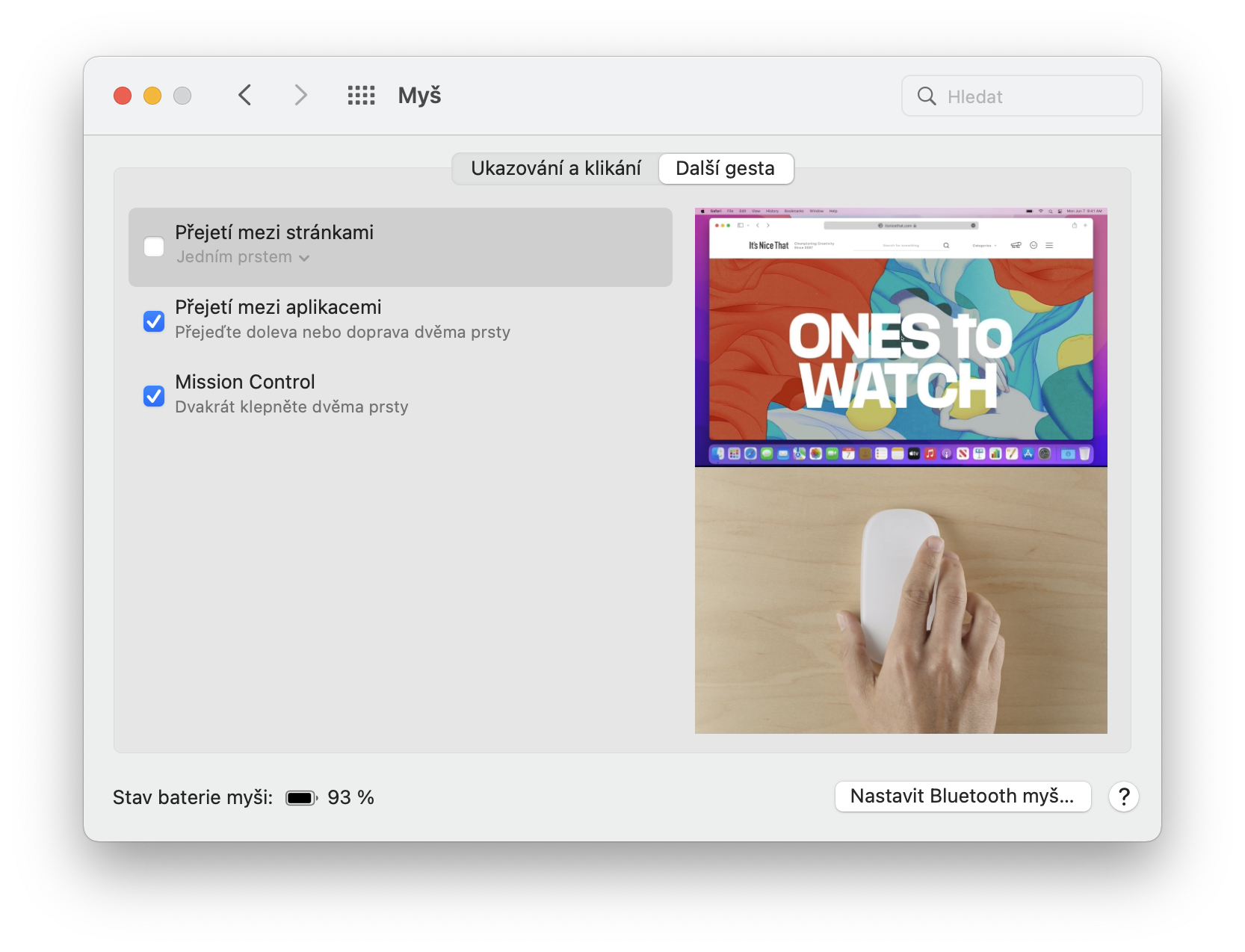
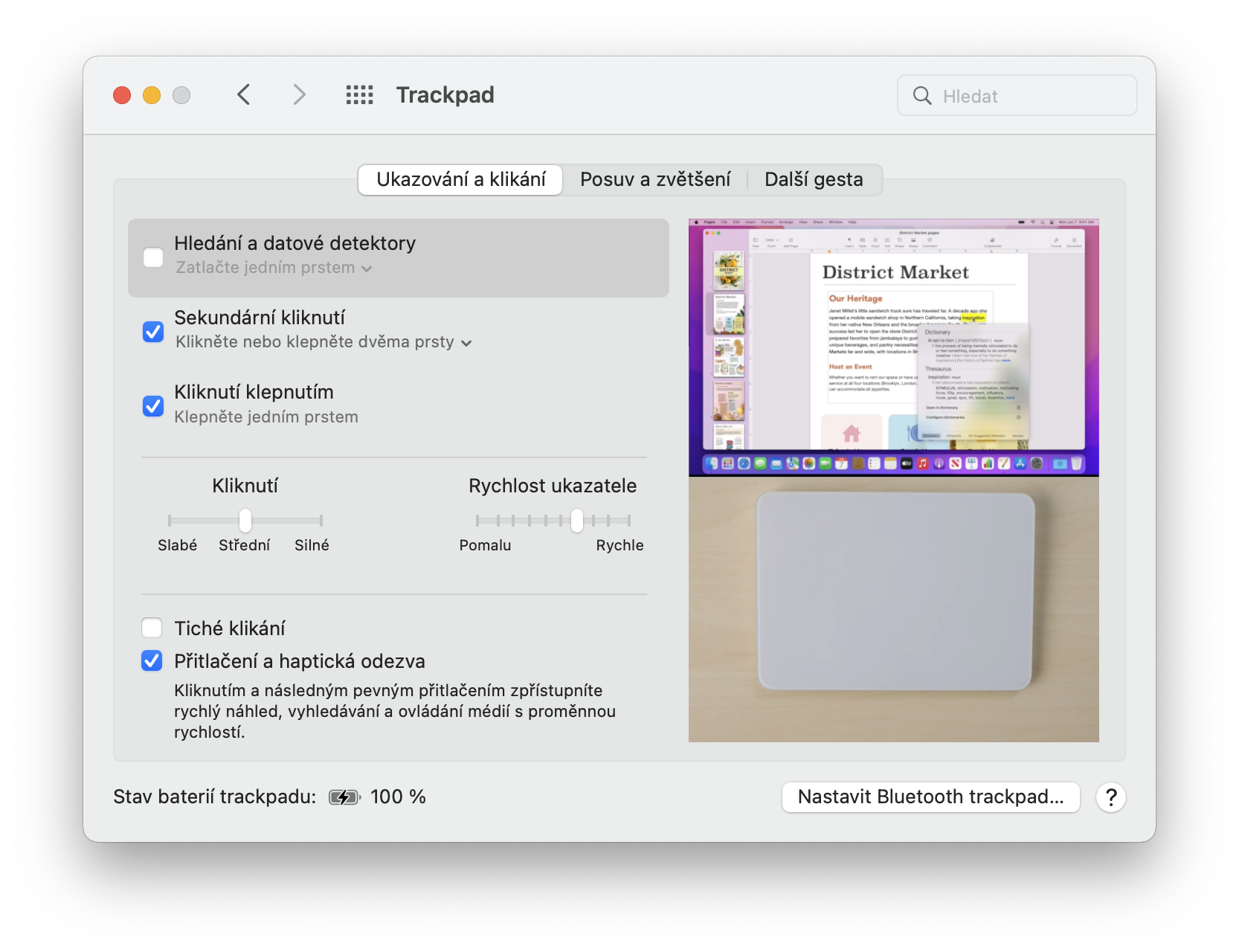
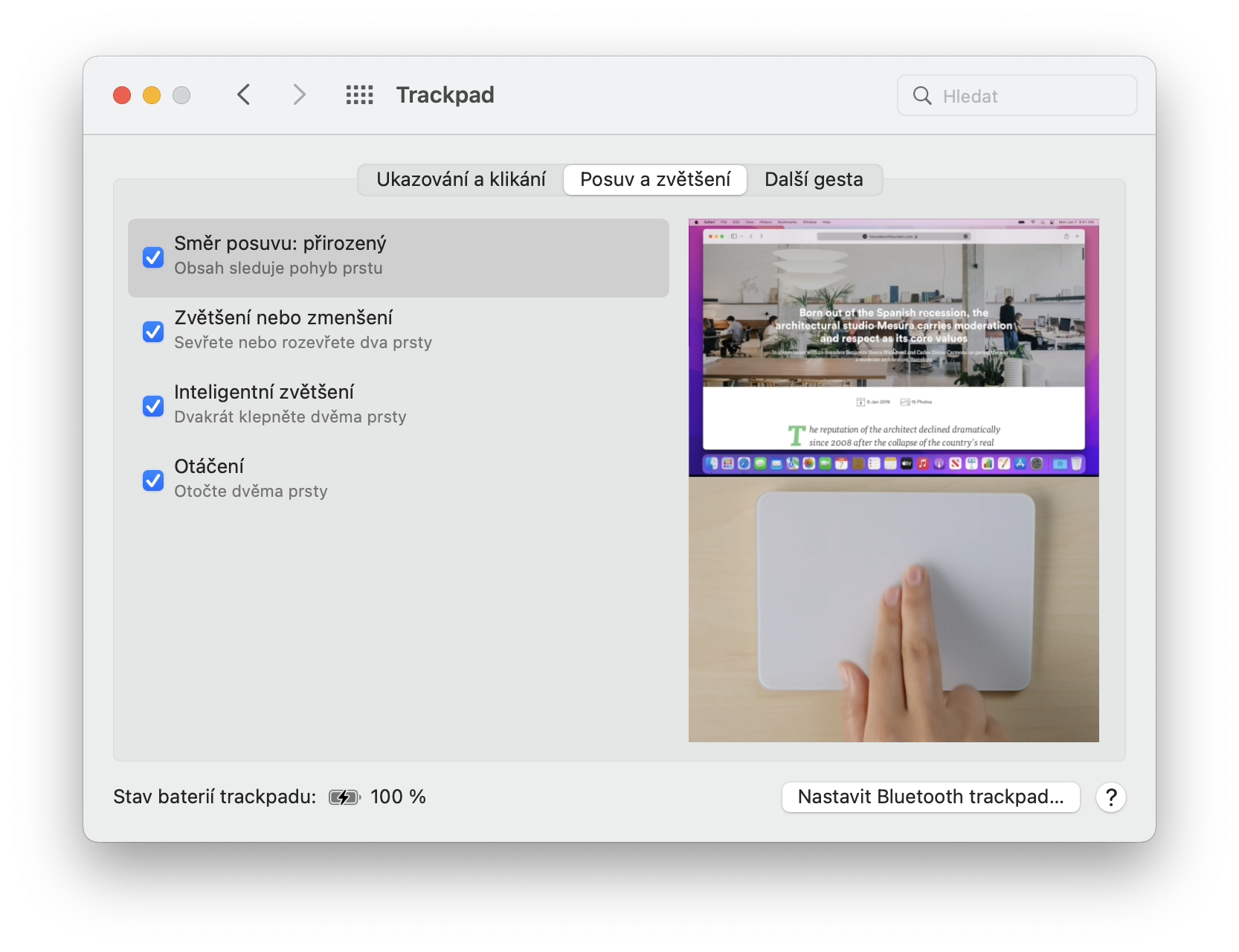
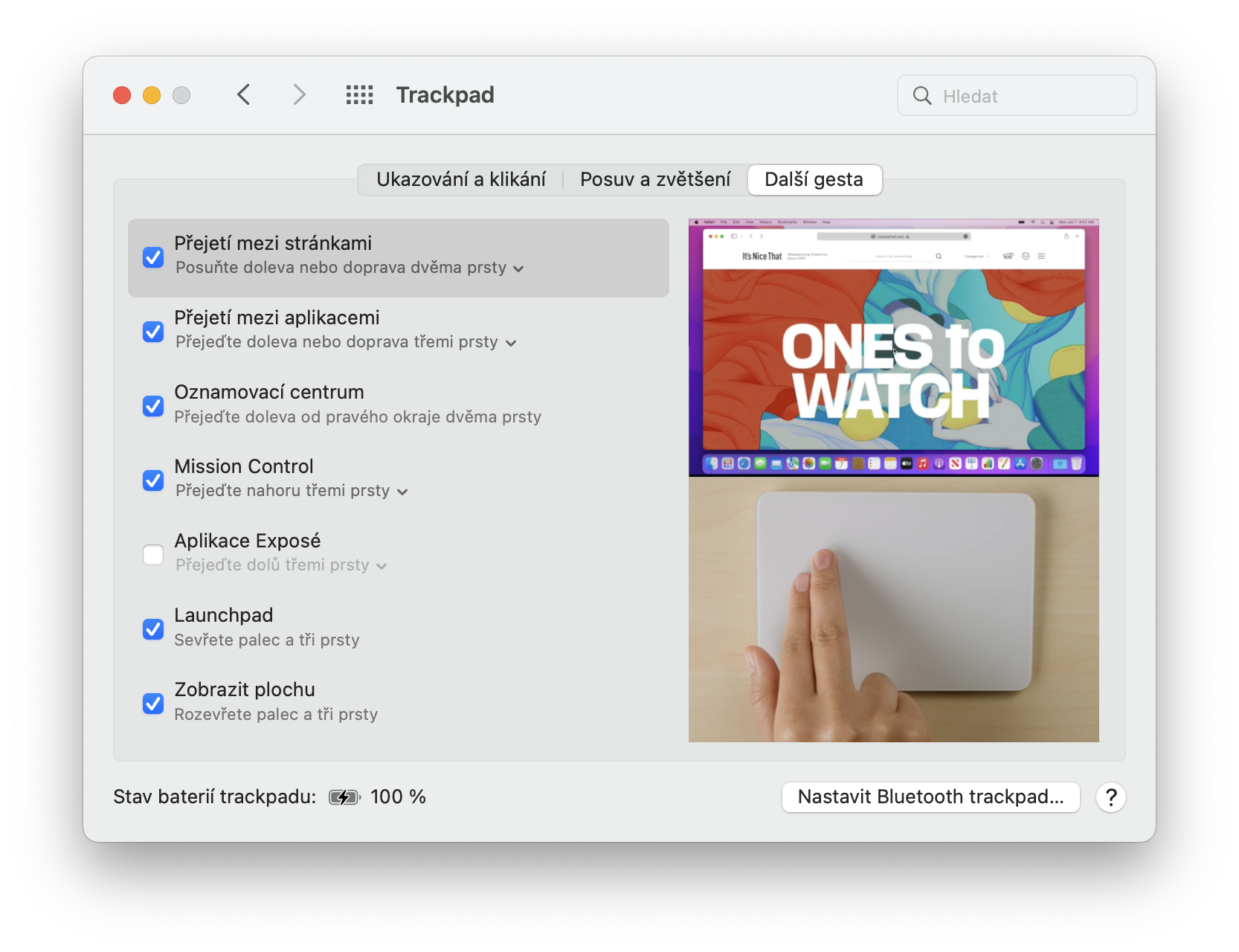




蘋果的鍵盤實在太糟糕了唯一好的功能是 Touch ID。從人體工學的角度來看,這簡直就是一場災難,沒有按鍵背光真的很難運作。 Mys 又是一件設計師作品,但不適合長時間工作。全部立即被羅技 MX 取代。我喜歡蘋果,但有時他們很混蛋。
我有一個觸控板,它工作得很好,蘋果滑鼠很好,但是,它與mac mini 的藍牙連接是一個悲劇(它不能與iMac 配合使用),所以我們不得不購買羅技mx3 發射器,再也沒有了,這麼低劣的輪子,沒想到竟然割傷了手指。如果蘋果滑鼠沒有與藍牙搞砸,我會保留它,而觸控板是我所做的一切的完美組合,從影片編輯到廣告看板...
真的會割傷手指嗎? :-) 嗯,你可能必須用紙做它們,因為 MX Master 3 滑鼠不能真正切割。我14歲的女兒也用它,沒有任何問題。基本上,這款滑鼠是市場上最好的滑鼠之一。但我知道並不是每個人都必須坐下來。只有有關“生鏽”輪子的信息對我來說似乎有點有趣。
很長一段時間,我使用 Apple 鍵盤(有線和無線)、Magic 滑鼠和 magicTrackapd。第一代附屬於MacMini2012。每個人的工作方式都不同。我沒有使用第二代和第十代週邊。升級到MBproM1後,我從Logi切換到MXkeys和MXmaster(all4mac),說實話,我不想再回到蘋果外設了……工作的便利性並沒有多大不同。
我必須同意。
我已經使用蘋果外設很多年了,升級到Mac Mini M1後,我還因為Touch ID而將妙控鍵盤和妙控板升級到了第三代,我只保留了原來的妙控滑鼠(用於充電,連接器來自底部非常愚蠢,Eneloop 充電器可以讓它長時間運行),我非常滿意。我還沒有遇到更好的鍵盤,而且我已經嘗試過很多不同價位的 PC 鍵盤,但沒有一個鍵盤的書寫效果比妙控鍵盤好。觸控板很清晰,沒有比蘋果更好的了,而Magic Mouse則關乎習慣。無論如何,我為手勢購買了Better Touch Tool 的終身許可證,因此,例如,在觸控板上按下四根手指將關閉Safari 中的頁面,如果我錯誤地關閉它,從下往上的四根手指將刷新頁面(三根手指會刷新頁面) Magic Mouse 上也是如此),我將其設置為其他手勢,例如用兩根手指從左向右滑動並向後滑動以滾動瀏覽Safari 和Finder 中的歷史記錄(基本上它不起作用)。如果您使用 Magic Trackpad/Mouse,我絕對推薦 BTT。